Реклама в TikTok
Аккаунты TikTok
Управление аккаунтами с помощью Business Center
Партнерские платформы электронной коммерции TikTok
Разработчики
Создание кампании
Создание группы объявлений
Создание объявления
Управление рекламными объявлениями
Создание рекламы с помощью других инструментов TikTok
Цели категории «Рассмотрение»
Продвижение приложения
Лидогенерация
Продажи
- Цель «Продажи товаров»
- Настройка каталога
- Объявления на основе каталога
- Объявления TikTok Shop Ads
- Видеореклама с возможностью покупки (для магазина TikTok Shop)
- Реклама в LIVE с возможностью покупки
- Реклама товаров с возможностью покупки
- Креативы партнеров магазина
- Store Promotion Ads
- Tokopedia Ads
- Конверсии на сайте
- VBO для веб-сайта
Видеореклама в ленте
Интерактивное объявление в ленте
Размещение вне ленты
Улучшения интерактивности
Отраслевые рекламные решения
Оптимизация для аукциона рекламных объявлений
Оптимизация креативов
Творческое партнерство
Максимальный GMV
кампаниях Smart+
Измерение приложений
Офлайн-конверсии
Веб-измерения
Аналитика и отчетность
Измерение объявлений Shop Ads
Варианты выставления счетов
Управление выставлением счетов
Продвижение, бонус на рекламу и купоны
Устранение проблем с выставлением счетов и платежами
Политика в отношении рекламы
Процедуры и политики обеспечения конфиденциальности
Создание объявления
Создание рекламного объявления
-
- Создание объявления на Рекламной платформе TikTok
- Дублирование объявления на Рекламной платформе TikTok
- О кнопках с призывом к действию в рекламных объявлениях
- Включение опции «Не показывать в профиле TikTok» на Рекламной платформе TikTok
- Рекомендации для целевой страницы
- Заявления об отказе от ответственности в объявлениях на Рекламной платформе TikTok
- Как добавить заявление об отказе от ответственности на Рекламной платформе TikTok
- Об условиях обработки данных отзывов
- Добавление параметров в URL-адрес веб-сайта на Рекламной платформе TikTok
- Устранение проблем при создании рекламных объявлений на Рекламной платформе TikTok
- О сопровождаемом процессе создания кампаний для новых рекламных аккаунтов в TikTok
- How to create an ad in TikTok Ads Manager for new advertisers
-
Массовое редактирование объявлений
-
- Функция «Массовый импорт и экспорт»
- Использование функции «Массовое редактирование» для изменения статуса рекламного объявления
- Использование функции «Массовое редактирование» для изменения креативов
- How to use the Bulk Edit feature to edit bids
- How to use the Bulk Edit feature to edit ROAS bids
- How to use the Bulk Edit feature to edit text
- How to use the Bulk Edit feature to edit Destination links
- Изменение рекламных объявлений с помощью функции «Массовый импорт и экспорт» на Рекламной платформе TikTok
- Создание рекламных объявлений по образцу с помощью функции «Массовый импорт»
- Создание рекламного объявления на основе пустого шаблона с помощью функции «Массовый импорт»
- Решение проблем при массовом экспорте
- Решение проблем при массовом импорте
- Использование автоисправления для импортированных рекламных объявлений
-
Предварительный просмотр объявлений
-
- Как просмотреть рекламу на Рекламной платформе TikTok
- Как просмотреть рекламу на мобильном устройстве с помощью QR-кода
- Как просмотреть рекламу с идентификатором пользователя
- How to preview ads via shareable URL
- Массовое создание URL-адресов и QR-кодов для предварительного просмотра объявлений на Рекламной платформе TikTok
-
Кнопки призыва к действию
-
- О кнопке призыва к действию
- Доступные места размещения кнопки призыва к действию
- Доступная синхронизация контента и цвета фона призыва к действию
- Создание призыва к действию для перехода в TikTok Shop из объявления типа «Аукцион для брендов»
Целевые страницы
-
- Просмотр целевой страницы
- О целевой странице с предварительной загрузкой
- Рекомендации по оптимизации загрузки целевой страницы
- О предварительной загрузке веб-контента
- Об автозаполнении в TikTok
- Отказ от использования функции «Автозаполнение» в TikTok
- Настройка группы объявлений с целью оптимизации «Просмотр целевой страницы»
-
- О глубинных ссылках
- Об отложенных глубинных ссылках
- Список поддерживаемых форматов глубинных ссылок
- О целевой странице с предварительной загрузкой
-
Страницы быстрого просмотра
-
- О страницах быстрого просмотра
- Создание страниц быстрого просмотра
- Об отчетности по страницам быстрого просмотра
- Доступ к библиотеке страниц быстрого просмотра
- Советы по работе со страницами быстрого просмотра
- Требования к персонализации страниц быстрого просмотра
- Советы по работе со страницами быстрого просмотра для сферы развлечений и СМИ
- Шаблон страниц быстрого просмотра с кнопкой обратной связи
- Настройка шаблона страниц быстрого просмотра с кнопкой обратной связи
- Отслеживание внешних веб-событий на странице быстрого просмотра
- Отслеживание внешних событий в приложении со страниц быстрого просмотра
-
- Создание рекламы /
- Создание объявления /
- Массовое редактирование объявлений /
Изменение рекламных объявлений с помощью функции «Массовый импорт и экспорт» на Рекламной платформе TikTok
Функция «Массовый импорт и экспорт» позволяет быстро отредактировать большое количество объявлений за раз. Для этого рекламодателю понадобится экспортировать настройки объявлений в таблицу и внести в них изменения так же, как это происходило бы на платформе.
Функция «Массовый импорт» поддерживает следующие сценарии редактирования:
уровень кампании: название кампании, бюджет кампании;
уровень группы объявлений: название группы объявлений, таргетинг (аудитория, пол, возраст), расписание показов, ставка и бюджет;
уровень рекламного объявления: название рекламного объявления, текст рекламного объявления, изображение профиля, добавление нового креатива.
Посмотрите приведенное ниже видео с кратким обзором процесса изменения рекламных объявлений при помощи массового редактирования.
Полный список полей, которые можно редактировать, см. в разделе о списке шаблонов для массового импорта и экспорта.
Как редактировать объявления при помощи функции «Массовый импорт»
Экспортируйте рекламные объявления, измените их настройки в электронной таблице и загрузите ее обратно на Рекламную платформу TikTok.
Шаг 1. Для внесения изменений в рекламные объявления их необходимо экспортировать в таблицу.
Перейдите на вкладку Кампания.
Выберите Кампании, Группы объявлений или Рекламные объявления, которые необходимо изменить.
Нажмите кнопку Массовое создание/изменение.
Нажмите значок Экспорт рекламных объявлений.
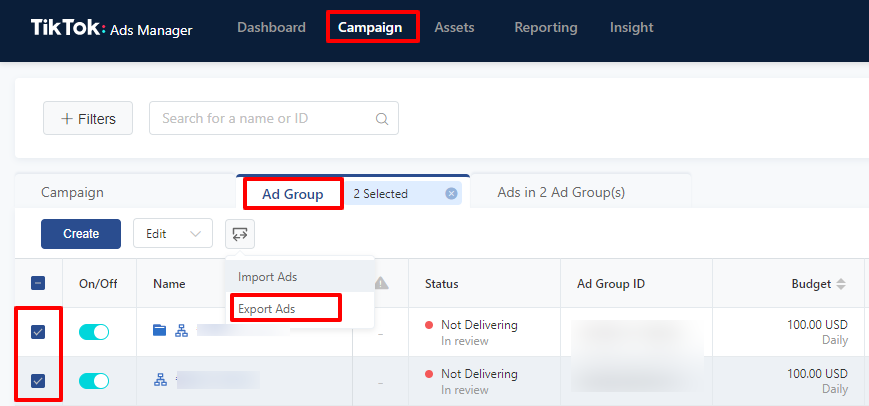
Шаг 2. Измените настройки.
После того как вы экспортируете нужные объявления в таблицу, необходимо будет внести изменения в их настройки. При редактировании рекламных объявлений не меняйте данные в полях Campaign ID (Идентификатор кампании), Ad Group ID (Идентификатор группы объявлений), Ad ID (Идентификатор объявления). Система использует эти идентификаторы для идентификации ваших объявлений и не сможет редактировать ваши объявления, если эти поля будут изменены. С их помощью система распознает объявления, и, если они не будут совпадать с имеющимися, изменения внести не удастся.
Примечание. Не удаляйте столбцы и не меняйте заголовки в экспортированном файле, иначе его не удастся импортировать.
Шаг 3. Чтобы импортировать таблицу на Рекламную платформу TikTok:
Перейдите на вкладку Кампания.
Нажмите значок массового действия рядом с кнопкой Создать.
Нажмите Импортировать рекламные объявления.
Загрузите файл в формате CSV или Excel.
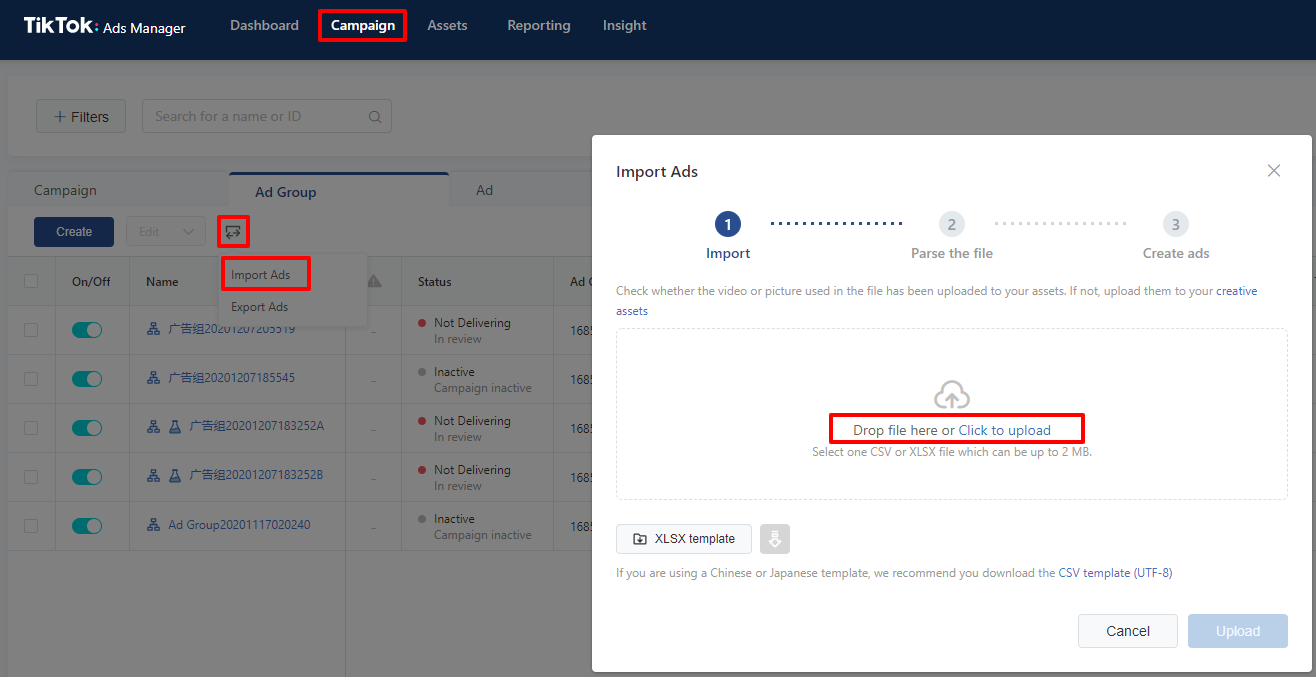
Популярные сценарии массового редактирования
Мы перечислили основные требования для редактирования объявлений с использованием массового импорта. Теперь давайте рассмотрим несколько часто встречающихся ситуаций.
Изменение бюджета группы объявлений
Найдите столбец Ad Group Budget Amount (Сумма бюджета группы объявлений) и укажите новый бюджет.
Данные в других полях менять не нужно.
Изменение пользовательской аудитории в группе объявлений
Откройте лист Audience List (Список аудитории), найдите нужную пользовательскую аудиторию и скопируйте Audience ID (Идентификатор аудитории).
Найдите в файле столбцы Include audience ID (Включить идентификатор аудитории) или Exclude audience ID (Исключить идентификатор аудитории) и вставьте соответствующий Audience ID (Идентификатор аудитории) в один из них.
Данные в других полях менять не нужно.
Изменение креатива для групп объявлений без автоматической оптимизации креативов
На Рекламной платформе TikTok перейдите на вкладку «Инструменты» и нажмите Библиотека креативов.
Загрузите креатив или выберите имеющийся ресурс и запишите имя файла.
Найдите в таблице креативы, которые хотите изменить.
Найдите в экспортированном файле столбцы Video Name (Название видео) или Image Name (Название изображения) и замените текущее значение именем файла с новым креативом.
Данные в других полях менять не нужно.
Редактирование креатива в группах объявлений с автоматической оптимизацией
На Рекламной платформе TikTok перейдите на вкладку «Инструменты» и нажмите Библиотека креативов.
Загрузите креатив или выберите имеющийся ресурс и запишите имя файла.
Выберите группы объявлений, которые необходимо изменить.
Найдите в файле столбец Auto Ad - Video Name (Автоматическая реклама: название видео) или Auto Ad - Image Name (Автоматическая реклама: название изображения) и измените только имя файла изменяемого креатива в этой ячейке.
Добавление нового креатива в группы объявлений без автоматической оптимизации
На Рекламной платформе TikTok перейдите на вкладку «Инструменты» и нажмите Библиотека креативов.
Загрузите креатив или выберите имеющийся ресурс и запишите имя файла.
Выберите, в какие группы объявлений необходимо добавить новые креативы.
Скопируйте строку той группы объявлений, которую необходимо изменить, для каждого креатива. Например, если вам необходимо добавить в группу объявлений пять креативов, скопируйте эту строку пять раз.
Удалите данные в столбце Ad ID (Идентификатор объявления) в новых строках. Не удаляйте эту информацию из других строк.
Найдите в экспортированной таблице столбец Video Name (Название видео) или Image Name (Название изображения) и введите в ячейки новых скопированных строк названия соответствующих креативов.
Примечание. После добавления новых креативов вам также может понадобиться отредактировать столбцы Text (Текст) и Call to Action (Призыв к действию), иначе в них так и останутся данные, скопированные на шаге 3.

Добавление нового креатива в группы объявлений с автоматической оптимизацией
Загрузите креатив в раздел Рекламной платформы TikTok Библиотека креативов или выберите существующий. Запишите имя файла.
Подтвердите, в какие группы объявлений необходимо добавить новые креативы.
Найдите в файле столбец Auto Ad - Video Name (Автоматическая реклама: название видео) или Auto Ad - Image Name (Автоматическая реклама: название изображения) и впишите туда названия файлов с креативами, которые необходимо добавить в группу объявлений. Разделяйте названия переносами строки.
Данные в других полях менять не нужно.

